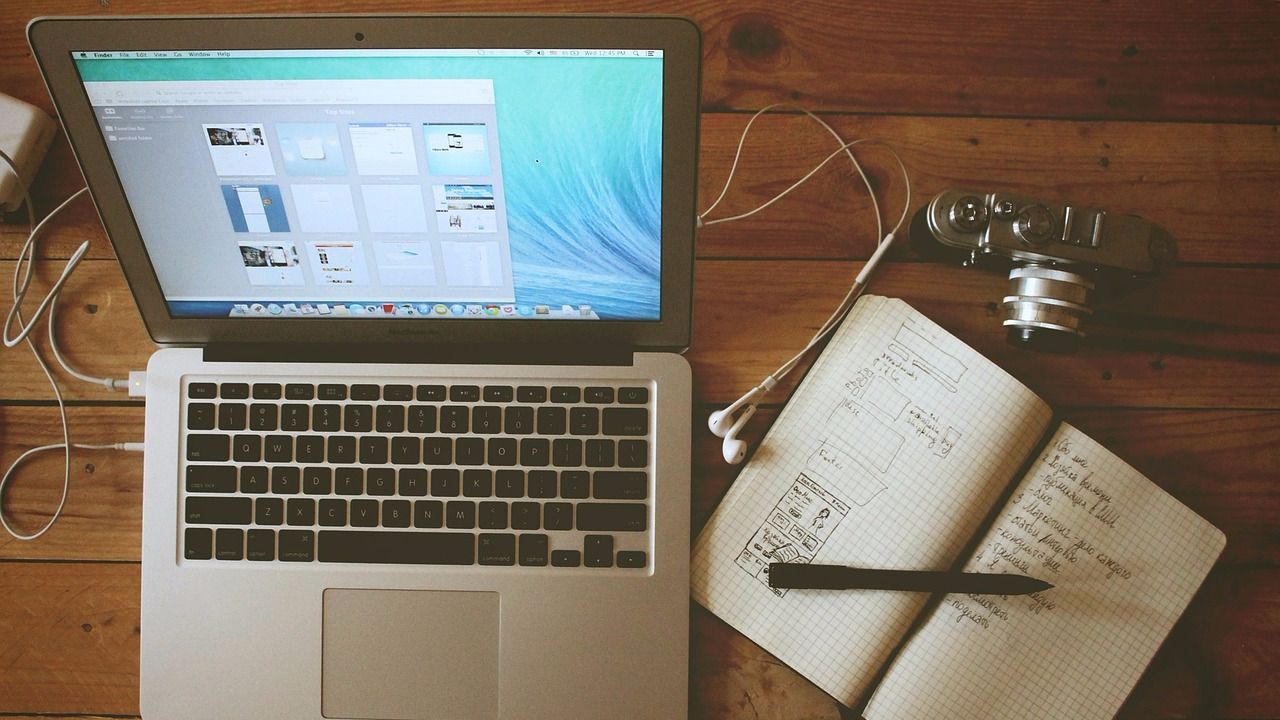Архивация данных являет собой процесс их сжатия с целью соединения в один файл с уменьшением исходного размера документа. Согласитесь, весьма удобно поместить огромный файл в архив, а когда он станет нужен – просто извлечь его оттуда.
Этот способ был изобретён на заре развития компьютерной техники. Во времена, когда объём доступной памяти не превышал 50-100 мегабайт, каждый байт был на вес золота. С тех пор прошло более чем двадцать лет, жесткие диски стали в 50-100 раз вместительней, но мы по прежнему пользуемся этим методом сжатия файлов.
Пользоваться архивами должен уметь каждый, ведь 90% всех файлов, размещенных в интернете, хранятся именно таким способом. И если вы, допустим, скачали программу, но не знаете, как открыть архив – эта инструкция вам непременно поможет.
Сегодня мы поговорим о том, как читать RAR-файлы (самый распространённый формат архивов), а также рассмотрим несколько программ для сжатия и извлечения файлов.
Программа 7-Zip
Абсолютно бесплатная программа для работы с архивами более чем двадцати различных расширений. Является самой популярной в своем роде (не считая платного WinRar). Имеет простой, интуитивно понятный интерфейс, так что работа с ней вас не затруднит.
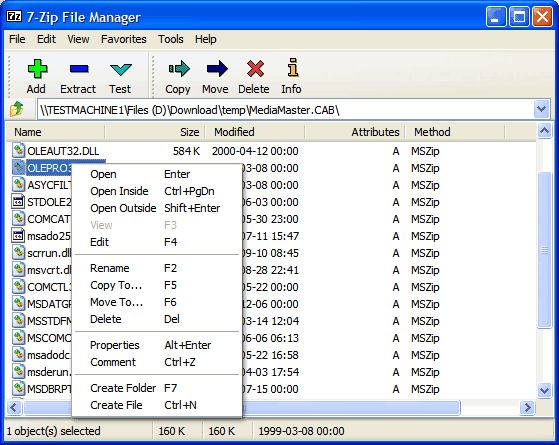 Например, для того, чтобы извлечь файлы из архива вам будет нужно открыть 7-Zip, в меню «Файл» (File) выбирать пункт «Открыть» (Open). Выбираем необходимый файл, и содержимое архива появляется в рабочей области программы. Комбинацией клавиш Ctrl+A выделяем все файлы (или с зажатой кнопкой Ctrl выделяем при помощи мышки), ПКМ – «Извлечь в..», и указываем место, куда будут помещены разархивированные файлы. Также, можно воспользоваться кнопкой «Извлечь» (“Extract”) в верхнем меню.
Например, для того, чтобы извлечь файлы из архива вам будет нужно открыть 7-Zip, в меню «Файл» (File) выбирать пункт «Открыть» (Open). Выбираем необходимый файл, и содержимое архива появляется в рабочей области программы. Комбинацией клавиш Ctrl+A выделяем все файлы (или с зажатой кнопкой Ctrl выделяем при помощи мышки), ПКМ – «Извлечь в..», и указываем место, куда будут помещены разархивированные файлы. Также, можно воспользоваться кнопкой «Извлечь» (“Extract”) в верхнем меню.
Или можно сделать еще проще – после установки архиватора, все файлы, читаемые им, автоматически ассоциируются с 7-Zip. То есть, открыть архив можно просто дважды щёлкнув по нему мышкой, и выполнив действия, описанные выше.
Архиватор WinRar
Настоящий ветеран среди ПО для работы с архивами, стабильность и скорость работы которого проверена несколькими поколениями операционных систем. Именно скорость работы является основным преимуществом над не менее популярным 7-Zip. Но, в то же время, чтобы насладиться ею вам придётся выложить за лицензию около 20$.
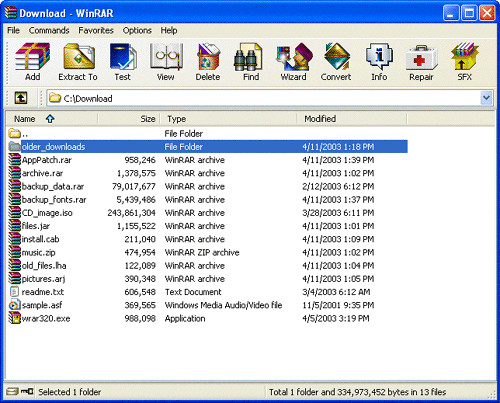 Указываем сетевой путь, и ожидаем окончания процесса.
Указываем сетевой путь, и ожидаем окончания процесса.
Как открыть RAR-файл с паролем
Важная информация для всех, кто начинает работать с архивами.
Чаще всего такие программы, в функции которых якобы входит «взламывание» архивов с паролем, содержат вирусы и вредоносные компоненты, так что рекомендуем вам отказаться от этой затеи раз и навсегда.